Leitfaden zur Anmeldung an Ihrem BSNL Router und zur Änderung der Wi-Fi-Einstellungen erklärt 🔧⚙️💻
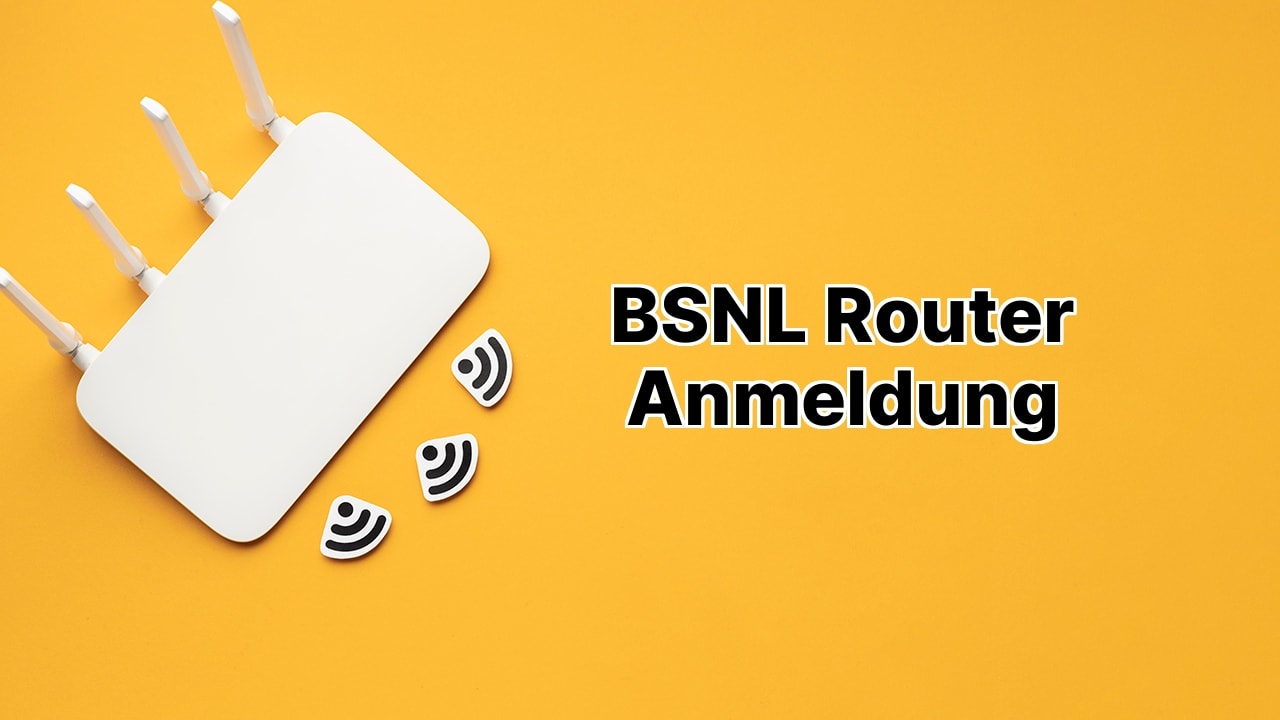
Die Admin-Seite Ihres BSNL Routers ist Ihr Zugang zu den tiefsten Einstellungen Ihres Heimnetzwerks, einschließlich Änderungen des Wi-Fi-Passworts, Änderungen des Netzwerknamens (SSID) und den Standardkonfigurationen Ihres Routers oder Modems. Wir zeigen Ihnen, wie Sie auf diesen wichtigen Aspekt der Internetverbindung zugreifen und durch ihn navigieren können, ganz bequem von Ihrem eigenen Gerät aus! 🔑🌐✨
Anmelden bei Ihrem BSNL Router 🔒
Um zu beginnen, holen Sie sich Ihren BSNL Router, denn wir tauchen gleich in seine Einstellungen ein! Öffnen Sie einen Webbrowser Ihrer Wahl und geben Sie 192.168.1.1 in die Adressleiste ein. Geben Sie Benutzername und Passwort als ‚admin‘ für beide ein. Klicken Sie auf die Schaltfläche Login und voila! 💥 Sie sind in Ihren Routereinstellungen! Achten Sie jedoch darauf, dass Ihr Gerät mit dem BSNL Wi-Fi-Netzwerk verbunden ist, entweder drahtlos oder über ein Ethernet-Kabel. 🖥️🔗📡
Wi-Fi-Passwort und Netzwerkname auf verschiedenen BSNL-Routern ändern 🔄
Es ist in Ordnung, wenn Sie sich jetzt ein wenig überfordert fühlen, wir haben Sie abgedeckt! Egal, ob Sie einen BSNL FTTH, ADSL Router oder einen anderen besitzen, wir gehen den genauen Prozess zur Änderung der Einstellungen für jeden Schritt für Schritt durch. 🕹️🎮🎯
Für BSNL FTTH:
Sie haben sich erfolgreich angemeldet. Gehen Sie zu Netzwerk > WLAN > WLAN Basic. Im SSID-Feld geben Sie Ihren gewünschten Netzwerknamen ein und vergessen Sie nicht, auf Änderungen anwenden zu klicken. Gehen Sie zur WLAN-Sicherheit, setzen Sie Ihr neues Wi-Fi-Passwort im Feld für den voreingestellten Schlüssel und klicken Sie erneut auf Änderungen anwenden. 💪😁🎈
Für den BSNL ADSL Router:
Nach der Anmeldung navigieren Sie zu Interface Setup > Wireless. Hier sehen Sie die Option Access Point aktivieren, die Sie einschalten müssen. Im SSID-Feld unter der Einstellung Multiple SSIDs geben Sie Ihren neuen Wi-Fi Netzwerknamen ein. Dann füllen Sie Ihr Wi-Fi-Passwort im Feld für den voreingestellten Schlüssel ein. Vergessen Sie nicht, auf SAVE zu klicken, um die Änderungen anzuwenden. 👏🤓🌈
Für D-Link und DIGISOL Router:
D-Link und DIGISOL Routerbesitzer, seid nicht enttäuscht, wir kommen zu euch! Gehen Sie zu Wireless > Wireless Basic. Im SSID-Feld muss Ihr Wi-Fi-Netzwerkname eingestellt sein. Nachdem Sie diese Änderung vorgenommen haben, gehen Sie auf Apply. Weiter geht es zu Wireless > Wireless Security. Geben Sie Ihr neues Wi-Fi-Passwort im Pre-Shared Key-Feld ein und klicken Sie auf Apply, um die Änderungen zu speichern. Mit DIGISOL ist es ziemlich das Gleiche, nur dass Sie mit ‚Setup‘ statt ‚Wireless‘ beginnen. Wenn Sie einen Dualband-DIGISOL-Router wie den DG-GR6821AC XPON ONU haben, wählen Sie unter Netzwerk zwischen der 5G- oder 2.4G-Option, um die Einstellungen zu ändern. Es ist kinderleicht! 🍋😅🎉
Fazit: 🏁
Nach all dem, was gesagt und getan ist, hoffen wir, dass Sie sich jetzt sicher und befähigt fühlen, Ihre BSNL-Routereinstellungen wie ein Profi zu navigieren! 🎖️🏆🥇. Egal, ob Sie lästige Eindringlinge loswerden, die Geschwindigkeit Ihres Netzwerks verbessern oder einfach nur den Namen Ihres Wi-Fi-Netzwerks zum Spaß ändern möchten, Sie haben jetzt die Kontrolle in Ihren Händen (ganz wörtlich!) 👐⚡💥. Denken Sie daran, große Macht kommt mit großer Verantwortung, also seien Sie nicht zu schnell mit Passwortänderungen! 😉😂👍
Was ist die Login-Adresse des BSNL-Routers?
Die Login-Adresse des BSNL-Routers ist in der Regel http://192.168.1.1. Dies ist die Standard-IP-Adresse, die verwendet wird, um auf die BSNL-Admin-Oberfläche zuzugreifen.
Was sind die Standardanmeldeinformationen für das BSNL-Router-Login?
Die Standardanmeldeinformationen für den Zugriff auf die BSNL-Router-Oberfläche sind normalerweise Benutzername: admin und Passwort: admin. Es kann jedoch je nach spezifischem Modell des Routers variieren.
Wie kann ich auf die Einstellungen des BSNL-Routers zugreifen?
Sie können auf die Einstellungen des BSNL-Routers zugreifen, indem Sie Ihr Gerät zuerst mit dem BSNL-Wi-Fi-Netzwerk verbinden, dann einen Browser öffnen und 192.168.1.1 in die Adressleiste eingeben. Geben Sie den erforderlichen Benutzernamen und das Passwort ein, um sich anzumelden.
Wie kann ich das Wi-Fi-Passwort meines BSNL-Routers ändern?
Um das Wi-Fi-Passwort für einen BSNL-Router zu ändern, navigieren Sie nach dem Einloggen in die Admin-Oberfläche zu den WLAN-Sicherheitseinstellungen. Hier können Sie ein neues Passwort in das Feld Pre-Shared Key eingeben.
Welches sind die Schritte, um den Netzwerknamen (SSID) auf meinem BSNL-Router zu ändern?
Um den Netzwerknamen oder die SSID auf einem BSNL-Router zu ändern, loggen Sie sich in die Admin-Oberfläche ein. Unter den WLAN-Basiseinstellungen finden Sie das Feld SSID und geben den neuen Netzwerknamen ein. Speichern Sie die Änderungen, um die neue SSID anzuwenden.
Kann die Standard-IP-Adresse des BSNL-Routers geändert werden?
Ja, Sie können die Standard-IP-Adresse des BSNL-Routers ändern. Nach dem Einloggen in die Router-Admin-Oberfläche, navigieren Sie zur LAN-Setup-Seite, wo Sie die IP-Adresse ändern und die Änderungen speichern können.
Wie setze ich den BSNL-Router auf die Standardeinstellungen zurück?
Um den BSNL-Router zurückzusetzen, finden und drücken Sie die Reset-Taste, die sich an der Rückseite oder Unterseite des Geräts befindet. Halten Sie sie ungefähr zehn Sekunden lang gedrückt, bis der Router neu startet und die Werkseinstellungen wiederherstellt.
Kann ich den Datenverbrauch für bestimmte Geräte, die mit meinem BSNL-Router verbunden sind, begrenzen?
Ja, mit der Bandbreitensteuerungsfunktion in der Admin-Oberfläche des Routers können Sie den Datenverbrauch für bestimmte Geräte, die mit Ihrem Netzwerk verbunden sind, einschränken.
Wie kann ich die Firmware meines BSNL-Routers aktualisieren?
Aktualisierungen der Firmware Ihres BSNL-Routers können über die Router-Admin-Oberfläche, unter den Systemtools oder ähnlichem Abschnitt, durchgeführt werden. Denken Sie daran, während des Update-Vorgangs eine stabile Internetverbindung zu haben.
Wie richte ich ein Gastnetzwerk in meinem BSNL-Router ein?
Um ein Gastnetzwerk auf einem BSNL-Router zu erstellen, melden Sie sich an der Admin-Oberfläche an und finden Sie die Gastnetzwerkeinstellung unter den drahtlosen Einstellungen. Folgen Sie den Schritten, um eine separate SSID und ein Passwort für den Gastzugang festzulegen.
Kann ich den Kanal auf meinem BSNL-Router ändern, um die Wi-Fi-Konnektivität zu verbessern?
Ja, indem Sie sich in die Admin-Oberfläche Ihres BSNL-Routers einloggen, können Sie den Wi-Fi-Kanal unter den WLAN- oder drahtlosen Einstellungen ändern, um die Wi-Fi-Leistung zu verbessern.
Was soll ich tun, wenn ich das Admin-Passwort meines BSNL-Routers vergessen habe?
Wenn Sie das Admin-Passwort Ihres BSNL-Routers vergessen haben, ist der beste Weg, um den Zugriff auf die Einstellungen Ihres Routers wiederherzustellen, das Zurücksetzen des Routers auf seine Werkseinstellungen.
Wie kann ich mein BSNL-Wi-Fi-Netzwerk sichern?
Sie können Ihr BSNL-Wi-Fi-Netzwerk sichern, indem Sie die Standard-Admin-Anmeldeinformationen ändern, ein starkes Wi-Fi-Passwort einstellen und die WPA2- oder WPA3-Verschlüsselung in den Einstellungen der Router-Admin-Oberfläche aktivieren.
Warum kann ich die Login-Seite des BSNL-Routers nicht erreichen?
Wenn Sie die Login-Seite des BSNL-Routers nicht erreichen können, könnte dies auf ein Netzwerkproblem, eine falsche IP-Adresse oder ein Problem mit Ihrem Browser zurückzuführen sein. Stellen Sie sicher, dass Ihr Gerät mit dem BSNL-Netzwerk verbunden ist und versuchen Sie, ein anderes Gerät oder einen anderen Browser zu verwenden.
Wie kann ich die Geräte überwachen, die mit meinem BSNL-Router verbunden sind?
Sie können Geräte überwachen, die mit dem BSNL-Router verbunden sind, indem Sie sich in die Admin-Oberfläche einloggen. Suchen Sie nach der Option, die die Anzahl der verbundenen Geräte zusammen mit Details wie ihren IP-Adressen, MAC-Adressen und Verbindungsstatus anzeigt.
Wie kann ich ein Gerät daran hindern, auf meinen BSNL-Router zuzugreifen?
Sie können ein Gerät daran hindern, auf Ihr BSNL-Wi-Fi zuzugreifen, indem Sie die MAC-Filteroption in den Admin-Einstellungen des Routers verwenden. Fügen Sie die MAC-Adresse des betroffenen Geräts zur schwarzen Liste hinzu.
Kann ich einen Zeitplan festlegen, um Wi-Fi auf einem BSNL-Router automatisch ein- und auszuschalten?
Ja, einige BSNL-Router bieten eine Wi-Fi-Zeitplanfunktion. Durch den Zugriff auf die Admin-Oberfläche des Routers können Sie einen Zeitplan festlegen, um Ihre Wi-Fi-Verbindung automatisch zu aktivieren oder zu deaktivieren.
Wo finde ich die Standard-IP-Adresse, den Benutzernamen und das Passwort für meinen BSNL-Router?
Die Standard-IP-Adresse, den Benutzernamen und das Passwort für Ihren BSNL-Router finden Sie in der Regel auf einem Aufkleber auf der Rückseite oder Unterseite Ihres Routers.
Wie kann ich mein BSNL-Wi-Fi-Netzwerk beschleunigen?
Sie können Ihr BSNL-Wi-Fi-Netzwerk beschleunigen, indem Sie den Wi-Fi-Kanal ändern, den Router an einer zentralen Stelle platzieren, die Firmware des Routers aktualisieren oder die Bandbreite für bestimmte Geräte begrenzen.
Kann ich einen VPN mit meinem BSNL-Router verwenden?
Ja, ein VPN kann mit einem BSNL-Router verwendet werden. Einige Router haben eingebaute VPN-Funktionen, während andere möglicherweise VPN-Konfigurationseinstellungen benötigen. Es ist am besten, das Handbuch Ihres Routers oder den VPN-Dienstanbieter um Einrichtungsanweisungen zu konsultieren.
 ping.fm
ping.fm 